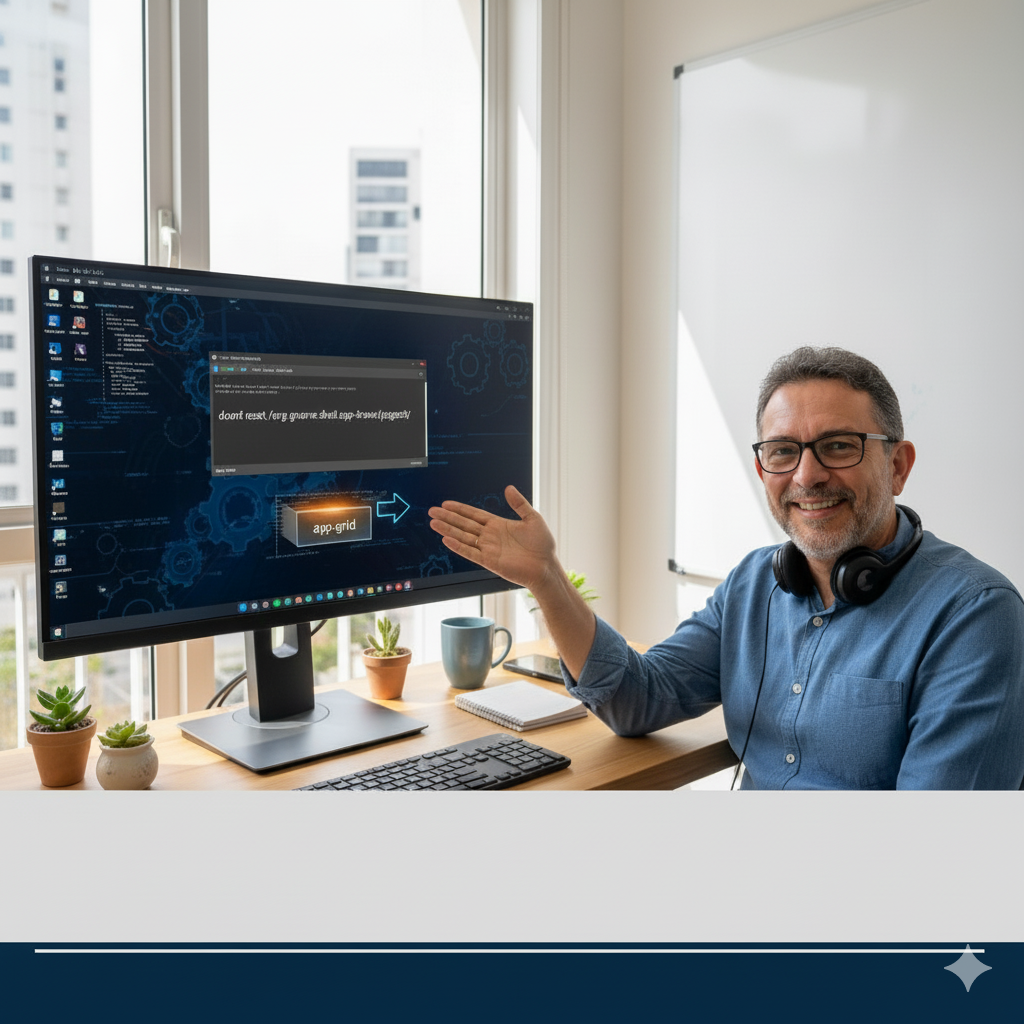🕵️♂️ Rastreando um Serviço: Como Usar journalctl para Ver Logs no Linux! 🔍
Olá pessoal, bom dia, boa tarde e boa noite diretamente de Franco da Rocha – SP, Prof. Juliano Ramos por aqui – A vida é muito boa e com Deus sempre vai dar certo.
Para nós, administradores de sistemas, o gerenciamento de logs é uma das tarefas mais importantes e, muitas vezes, a primeira linha de defesa ao diagnosticar problemas. Embora a visualização de logs tradicionais em /var/log com tail ainda seja válida, a ferramenta moderna e poderosa para essa tarefa é o journalctl. 🚀 Ela oferece uma visão centralizada e estruturada dos logs de todos os serviços, do kernel e do próprio systemd.
Neste artigo, vamos aprender como usar o journalctl para monitorar os logs de um serviço específico, o que é fundamental para a saúde e estabilidade dos nossos sistemas.
📜 O Básico: Entendendo o journalctl
O journalctl é a interface de linha de comando para o systemd journal, o sistema de registro de logs padronizado no Linux. A grande vantagem do journalctl é que ele armazena os logs em um formato binário, o que permite uma busca e filtragem muito mais eficientes do que um simples arquivo de texto.
Em vez de procurar por arquivos em diferentes diretórios, o journalctl nos dá uma visão unificada de tudo o que acontece no sistema.
🔎 Filtrando Logs de um Serviço Específico
A funcionalidade mais útil para um sysadmin é a capacidade de filtrar os logs de um serviço específico. Isso nos permite isolar o problema e focar apenas no que é relevante.
O comando para fazer isso é simples:
Bash
journalctl -u [nome_do_serviço]
O flag -u (de unit) nos permite especificar o nome do serviço (por exemplo, nginx.service, sshd.service).
Exemplos Práticos:
Para ver os logs do servidor web Apache:
Bash
journalctl -u apache2.service
Para ver o que aconteceu com o serviço SSH:
Bash
journalctl -u sshd.service
Para ver logs de um serviço de banco de dados como o PostgreSQL:
Bash
journalctl -u postgresql.service
⏱️ Indo Além: Filtros de Tempo e Mais!
A verdadeira força do journalctl está na sua capacidade de combinar filtros para refinar a busca.
Acompanhando logs em tempo real:
A opção -f (de follow) é a sua melhor amiga para monitorar um serviço em tempo real, assim como o tail -f.
Bash
journalctl -u nginx.service -f
Filtrando por data e hora:
Você pode usar as opções --since e --until para ver logs em um período específico.
Bash
# Logs do Nginx desde a meia-noite de hoje
journalctl -u nginx.service --since "00:00"
# Logs do SSH do dia anterior
journalctl -u sshd.service --since "yesterday"
# Logs de um intervalo de tempo específico
journalctl -u mariadb.service --since "2025-08-08 10:30" --until "2025-08-08 11:00"
Filtrando por nível de severidade:
A opção -p (de priority) permite ver apenas logs com um certo nível de severidade ou superior, o que é excelente para encontrar erros críticos rapidamente.
Bash
# Apenas logs de erro e níveis superiores
journalctl -u php-fpm.service -p err
🏁 Conclusão
O journalctl é uma ferramenta indispensável para qualquer profissional de Linux moderno. Sua capacidade de filtrar e centralizar logs de forma eficiente o torna muito superior às ferramentas tradicionais para a maioria das tarefas de diagnóstico. Dominar este comando é um passo fundamental para se tornar um administrador de sistemas mais ágil e eficaz.
Tags:
#Linux #Journalctl #Sysadmin #Logs #ComandosLinux #Troubleshooting #Systemd #ServiçosLinux #Monitoramento
Referências:
Quer aprender mais sobre Linux? Tenha acesso a todos os meus cursos, livros , videos exclusivos, através da minha escola: https://certbest.com.br/ltc/